Har yanzu ba ku san yadda ake ba shigar da Windows 7 daidai? To, kada ku damu, a cikin wannan labarin mun nuna muku madaidaicin hanyar yin ta. Za mu koyi girkawa a hanya mai sauƙi. Yana da matukar muhimmanci a san dukkan tsarin da ake yi, don kada a yi mummunan hanya.

Sanya Windows 7
A yau za mu gani daga karce yadda ake girka windows 7 yana da mahimmanci a sani dalla -dalla tsarin da za a bi, don sanin cewa kafin yin shigarwa dole ne a yi ajiyar bayanai, tunda idan a wani lokaci muna yin mummunan tsari za a zama cikakken asarar bayanai. Ana ba da shawarar cewa kafin fara shigar Windows 7, da farko ka tabbata ka duba idan rumbun kwamfutarka ya lalace, domin idan hakan ta faru ya kamata ka ba da fifiko wajen goyan bayan mahimman bayananka.
Yi la'akari kafin shigarwa:
- Koyi yin taya daga cd-dvd ko pendrive.
- Idan kuna son sanin yadda ake yin kebul na bootable daga Windows 7.
- Koyi yadda ake yin cikakken madadin.
- Koyi yadda ake amfani da mai gyara HDD don duba faifai.
- Ƙirƙiri bangare daga rumbun kwamfutarka
Matakai don shigarwa:
- Koyi yin taya daga cd-dvd ko pendrive. Idan kuna son sanin yadda ake yin kebul na bootable daga Windows 7.
- Koyi yadda ake yin cikakken madadin.
- Koyi yadda ake amfani da mai gyara HDD don duba faifai. Ƙirƙiri bangare daga rumbun kwamfutarka
- Allon na gaba zai nuna zaɓin yare na tsarin da za a shigar a wannan yanayin, a bayyane yake Mutanen Espanya. Hakanan zasu iya canza zaɓuɓɓukan taswirar keyboard, a wannan yanayin har yanzu Latin Amurka ce. Bayan saitin ya cika, zaku iya danna Next.
- Akwai mahimman zaɓuɓɓuka biyu a cikin taga mai zuwa: Na ɗaya, Shigar yanzu: Wannan zaɓin yana ba mu damar shigar Windows 7 daga karce ko sabunta ta.
- Sauran Kwamfutar Gyara: Wannan zaɓin yana da mahimmanci saboda daga can zaku iya shigar da umarni da sauri, ƙwaƙwalwar ƙwaƙwalwa, maido da windows, da sauransu. Amma a halin yanzu ba lallai bane, saboda zamuyi bayanin wannan dalla -dalla a cikin wannan labarin daga baya.
- Danna shigar
- Wannan saƙo ya bayyana, jira fayil ɗin da ya dace ya ɗora:
- Window na gaba zai nuna jerin duk sigogin Windows 7 da za mu iya girkawa. Yana da mahimmanci a san cewa a cikin misalin za mu iya ganin cikakken faifai tare da duk sigogin tsarin aiki, tunda kawai yana da sigar ɗaya ko iri ɗaya iri ɗaya, don haka wataƙila ba zai bayyana a gabanku ba. Wannan ya dogara da diski na shigarwa na Windows 7 da kuke da shi.
- Dole ne mu zaɓi sigar Windows 7 da muke son girkawa. Ni da kaina na fi son sigar 64-bit na Windows 7 Professional saboda cikakkiyar sigar ce, don haka sigar ƙarshe tana da nauyi. Kuna iya zaɓar 32-bit ko 64-bit, gwargwadon RAM da processor da kuke da su.
- Misali, processor na 64-bit, kuma a bayyane zai yi aiki mafi kyau akan 64-bit, amma mafi mahimmancin abin tunawa shine idan kuna da 4Gb na RAM, dole ne ku zaɓi idan kuna son amfani da 64-bit, saboda 32-bit kawai yana ɗaukar 3GB. daga ƙwaƙwalwa. A takaice, zai ɓata 1 GB na ƙwaƙwalwar ajiya ba tare da mamaye shi ba.
- Mataki na gaba. Zaɓi tsarin aiki kuma danna, a wannan yanayin zai zama Windows 7 64 bit.
Da zarar an zaɓi sigar shigarwa, taga zai bayyana inda dole ne mu bincika cewa mun fahimci sharuɗan lasisi kuma mun yarda.
Mun ba shi shiga.
Mataki na gaba:
Sabuntawa:
Yana ba mu damar haɓakawa daga sigar Windows zuwa sigar Windows ta gaba. Misali, idan muna da sigar Windoes 7 Starter Edition kuma muna son zuwa sigar Windows 7 Home Basic, wannan zaɓin yayi daidai. Koyaya, wannan zaɓin baya ba mu damar yin juyi, wato komawa daga sigar ci gaba zuwa wani. Don haka ba a amfani da wannan zaɓin gaba ɗaya.
Custom (Babba):
Za mu zaɓi kanmu, wanda ke ba mu damar yanke shawarar inda za a shigar da Windows da ƙirƙira ko share ɓangarori. Don taƙaitawa za mu zaɓi keɓancewa.
- Wannan zai kai mu mataki na gaba inda rumbun kwamfutarka ke da nata bangare. A cikin wannan misalin faifan diski na ba a raba shi, don haka yana bayyana azaman sarari mara tsari akan faifai. A wannan matakin shigarwa na Windows 7, kuna buƙatar yin taka tsantsan don kada a share ɓangarorin tare da mahimman bayanai. Idan kun kasance mafari, kuna buƙatar yin ajiyar bayananku da farko.
- Idan faifan sabon faifai ne, kada ku damu, kuma danna zaɓin tuƙi don yin aiki iri ɗaya kamar hoto: Kuna iya ƙirƙirar ɓangaren faifai a kansa, wanda shine raba diski.
- Hakanan kuna iya Danna Gaba kuma Windows 7 zai ƙirƙiri ɓangaren da kuke buƙata don farawa da fara shigarwa.
Anan, zamu iya samar da girman ɓangaren da za a ƙirƙira yawanci Windows yana da 100 Gb kuma sauran ana amfani da su don bayanai. A cikin wannan misalin, zamu iya ganin cewa an ƙirƙiri ɓangaren 25 GB wanda shine, an ƙirƙiri jimlar ƙarfin faifan diski a cikin akwatina. Amma ok, zan iya kasafta 10 Gb zuwa faifai na kuma wani 15 Gb zuwa ɓangaren bayanan na.
Bayan kayyade girman bangare, danna Aiwatar.
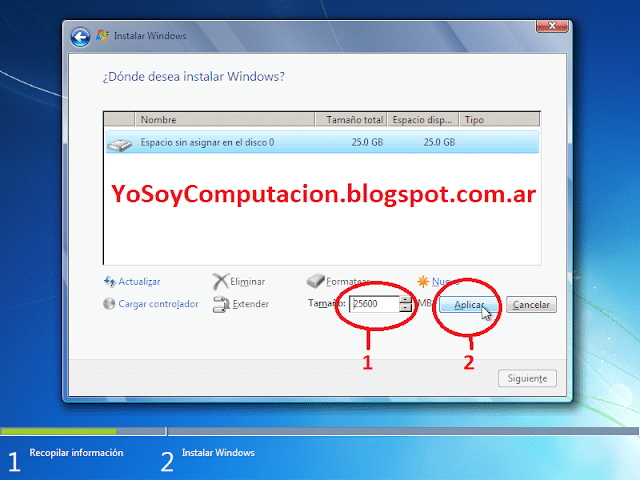
Muna iya ganin cewa duk da cewa na ƙirƙiri bangare 25Gb, Windows kuma ya ƙirƙira mini kashi na 100Gb. Abu mai mahimmanci shine kada a goge bangare, zaɓi abin da muke tsammanin shine bangare na biyu sannan danna Next.
Kuma don haka za mu ga yadda za mu fara shigar da Windows 7
Mai sakawa zai nemi mu sake kunna kwamfutar sau da yawa:

Yana da matukar mahimmanci kada a sake yi daga DVD ɗin da muke amfani da shi saboda a halin yanzu an ɗora fayil ɗin a kan rumbun kwamfutarka kuma dole ne mu tashi daga rumbun kwamfutarka don ci gaba da shigarwa. A wannan yanayin, lokacin da muke aiwatar da ayyuka na gaba, don Allah kar a danna kowane maɓalli. Saƙo zai bayyana yana cewa latsa kowane maɓalli, don Allah kar a yi, a bar ta ci gaba da tafiya.
Idan hoton mai zuwa ya bayyana, zamu iya ganin an fara shi daga rumbun kwamfutarka:

Saitin shirin sabunta saitunan rajista.
Shirin shigarwa yana farawa sabis.
Sannan yana shirya kayan aikin don amfani na farko
sannan duba aikin bidiyo
Mun kusan gamawa, muna buƙatar saita sunan kwamfutar kamar yadda aka nuna a hoton, sannan a mataki na gaba:

A mataki na gaba, dole ne mu shigar da maɓallin shigarwa na Windows 7; in ba haka ba, har yanzu muna iya tsallake wannan matakin.
- Anan, zamu iya zaɓar zaɓin da muke so, wato, hanyar da muke son Windows ta sabunta mu.
- Yanzu, za mu saita yankin lokaci gwargwadon ƙasar zama da kwanan wata da lokaci daidai.
- Zai nemi mu zaɓi wurin sadarwar mu: za mu sanya cibiyar sadarwar gida.
Shirye! Mun koyi yadda ake girka Windows 7 daga karce. Yanzu kawai muna buƙatar shigar da ainihin shirin kuma zamu iya amfani da PC.
Kuskuren shigar windows 7
Tsarin yana farawa kuma kuskure shigar windows 7 kuma ba za ku iya samun mai sakawa don yin aiki a kan kayan aikin kwamfuta ba. Tsarin ba zai ci gaba ba. Wataƙila mafita ga wannan matsalar ita ce fara aikin da ake kira msoobe.exe da hannu don ba da izinin shigarwa don kammalawa. Kuna son kunna shirin msoobe.exe da hannu, kammala matakai masu zuwa:
- Idan kuskure ya auku, latsa Shift. + F10 don buɗe umarnin umarni.
- Buga cd kuma danna Shigar.
- Rubuta cd c: windows system32 oobe sannan danna Shigar.
- Rubuta msoobe kuma latsa Shigar. Tsarin shigarwa yakamata ya ci gaba ta atomatik.
Wannan zai gama kuma fara windows.
Shigar windows 7 daga kebul
Shigar da Windows 7 daga kebul hanya ce mai sauqi don yin ta, bari mu ga matakan da za mu bi:
Mataki na 1 8GB ƙarfin ƙwaƙwalwar USB
Dole ne wannan ya zama fanko ba tare da wani bayanai ba, aikace -aikacen da za ku yi amfani da shi zai buƙaci ku tsara shi don yin bootable, kuma ƙwaƙwalwar USB dole ne ta kasance 8 GB ko fiye don ba da damar isasshen sarari don fayil ɗin ISO.
- Za a aika imel ɗin fayilolin shirin ku zuwa adireshin da ya dace
- Idan na'urarka ta daina aiki, shirin dawo da bayanai na Rescue zai dawo da bayanan daga na'urar
- Kare duk wani sabon na'urar ƙwaƙwalwar filasha mai cirewa
Mataki 2 Zazzage windows 7 don kebul
- Yadda za a girka shi? Idan kuna da hoton hoton ISO 7, je zuwa mataki na gaba, in ba haka ba akwai zaɓuɓɓuka biyu:
- Idan kuna da maɓallin Windows 7 na asali, kuna iya saukar da shi daga https://www.microsoft.com/es-es/software-download/windows7.
- Idan ba ku da mabuɗin, zazzagewa daga shafin saukar da ISO 7. Je zuwa inda aka ce: ISO-option 2-ISO w7 tare da duk nau'ikan W7.
Mataki na 3 Kayan aikin Sauke USB na USB / DVD
Kayan aikin da Microsoft ya bayar kyauta ne gabaɗaya kuma yana ba ku damar ƙirƙirar sandar kebul mai ɗorawa ta amfani da tsarin aikin Windows.

Shigar windows 7 a kan kebul na bootable
- Bude shirin da ke cewa windows USB / DVD Download Tool sannan ci gaba da waɗannan matakan:
- Danna "Yi lilo" don zaɓar fayil ɗin ISO 7 na Windows sannan danna "Gaba".
- Danna "Na'urar USB". Zaɓi ajiyar USB.
- Danna "Fara Kwafi" don fara aiwatarwa. Shigar da hoton Windows 7 akan kebul na USB.
- Ka tuna yin madadin kafin tsarawa, sannan kunna windows 7 tare da CMD ko mai lodin Windows.
Tsarin windows 7 daga kebul
Idan kwamfutarmu tana kunne, da fatan za a kashe ta farko sannan a kunna bayan daƙiƙa 20.
Bayan farawa, za mu danna maɓallin F11 ko F9 sau da yawa (gwargwadon ƙirar PC ɗinku) don zaɓar abubuwan da za a ɗora daga kebul ɗin bootable ɗin da kuka ƙirƙiri. Wani zaɓi shine shigar da BIOS na kwamfutar kuma gyara taya.
A hankali muna shigar da W7, kamar yadda aka gani a cikin adadi na ƙasa:

Bios na kwamfutar mu kuma muna neman ƙwaƙwalwar boot ɗin mu tare da windows7.
Shigarwa yana ɗaukar awa 1 don amfani da sandar kebul na bootable dangane da sarari akan kwamfutarka. Kuna iya ganin yadda ake kunna w7 ba tare da amfani da shirin ba ko zazzage maƙallan lodin Windows don kunna tsarin.
Shigar ko sake sakawa daga kebul yana da sauqi don yin gyara da kiyaye rigakafin akan kwamfutarka.
Shigar da windows 7 akan windows 10
Amfani da Windows 7 ba abin dogaro bane koda kuna da kwamfuta tare da wannan shawarar tsarin aiki. Haɓakawa zuwa Windows 10 da wuri -wuri. A halin yanzu, wannan tsarin aiki baya taimakawa kwamfuta sai da dalilai na tsaro. Koyaya, wasu masu amfani ba sa son yin watsi da tsarin aikin Microsoft na dā saboda wasu dalilai. Don haka za mu yi bayanin yadda ake girka shi da Windows 10 don amfani da shi lokacin da ya cancanta.
Tsarin aiki guda biyu:
Idan kwamfutarka ta riga ta gudanar da Windows 7, za ta iya gudu Windows 10 ba tare da matsala ba. Don shigar da waɗannan tsarin aiki guda biyu akan PC, abin da kawai zamu yi shine:
- Kafafen watsa labarai na USB ko Windows 7.
- Kafafen watsa labarai na USB ko Windows 10.
- Hard disk biyu. In ba haka ba, za a sami bangarori biyu (bangare ɗaya ta tsarin aiki).
Don haka muna ba da shawarar goyan bayan mahimman fayiloli akan kwamfutarka. Tsarin yana da aminci gaba ɗaya amma ana yin kuskure koyaushe a ɗayan matakan (alal misali, lokacin zaɓar rumbun kwamfutarka ko bangare), don haka yana da kyau koyaushe ku guji hakan.
A kowane hali cewa an shigar da waɗannan tsarukan aiki akan kwamfuta, yana da kyau a girka daga shirye -shiryen aiki tare da tsohuwar ko tsohuwar dangantaka zuwa tsarin da ke da sabuwa ko mafi girma. Misali, don WLinux mai taya biyu, galibi ana ba da shawarar shigar da Windows da farko don Linux da mai sarrafa taya su gano shi kai tsaye. In ba haka ba, muna iya fuskantar matsaloli.
A wannan ma'anar, abu na farko don shigar da W7. Idan baku ƙirƙiri rarrabawa akan rumbun kwamfutarka ba, don Allah kuyi hakan yayin aikin W7.
Idan ba haka ba, muna kuma iya amfani da manajan rarraba mai taimakawa lokacin da aka shigar Windows 10 don ƙirƙirar su, sannan fara daga shigarwa W7
Muna da rabe -raben, muna ci gaba da shigar da W7 a cikin rabon da muke so, sannan muna bin mayen har sai mun ga tsarin aikin mu akan tebur.
Bayan kammala wannan matakin za mu ci gaba da shigar windows 10, sannan zaɓi faifai na biyu ko rarraba ta biyu da muka riga muka halitta ba shakka. Bi maye har sai an gama shigarwa kuma alamar w10 tana kan tebur ɗin kwamfutarka.
Muna shigar da zaɓuɓɓukan ci gaba na tsarin kuma za mu ga abin da tsarin biyu ke nuna mana:
Da zarar mun kunna kwamfutar, za mu iya zaɓar wane tsarin aiki da za mu yi aiki da shi.
Menene zai faru idan na shigar da su baya?
Babu abin da zai faru, komai ya zama na al'ada, tunda W7 tsohon tsarin aiki ne fiye da W10, yana iya yiwuwa ba za a gano tsarin aikin mu ba. Kodayake, idan an riga an shigar da Windows 10 akan kwamfutarmu kuma ba ma son cire shi don shigar da Windows 7 sannan a sake shigar da 10, za mu iya gwada sa'ar mu. Za mu shigar da Windows 7 akan rarraba ta biyu ko rumbun kwamfutarka.
Kuna son ci gaba da jin daɗin labaran mu je zuwa mahaɗin da ke tafe:Nau'in tsarin aiki




